自作PCの不具合発生時!富士市で修理する最適な方法とは?

自作PCの不具合発生時!富士市で修理する最適な方法とは?
パソコンの自作は楽しみながらできる一方で、不具合に直面したときの対処法を知っておくことも重要です。特に突然のトラブルが発生すると、対処方法や修理をどこで依頼すべきか悩むこともあるでしょう。
この記事では、自作PCの不具合を診断する基本チェックポイントやBIOS設定の確認方法など初心者にも分かりやすく解説します。また、富士市で利用できる信頼できる修理店の選び方や修理前にデータバックアップを取る方法についても触れています。
1. 自作PCの不具合を診断する方法

自作PCがうまく動作しない場合、どこに問題があるのかを特定することは難しいかもしれません。適切な診断方法を知っておくことで、トラブルシューティングの時間を大幅に短縮できます。ここでは、自作PCの不具合を効率よく診断するための方法を紹介します。基本的なチェックポイント、BIOS設定の確認方法、そしてハードウェアとソフトウェアの診断ツールについて詳しく説明していきます。
1.1. 不具合発生時に確認すべき基本チェックポイント
自作PCの不具合が発生した場合、まず基本的なチェックポイントを確認しましょう。最初に電源ケーブルが正しく接続されているか確認します。次に、PC内部のコネクタやケーブルがしっかり刺さっているかチェックしてください。
次に、メモリモジュールやグラフィックカードが所定のスロットに確実に挿入されているかを確認します。これらは抜けやすいため、注意が必要です。また、すべての冷却ファンが正常に動作していることを確認し、過熱が原因でないかを見極めます。
最後に、最小構成でPCを起動してみましょう。つまり、必要最低限のパーツのみで正常に起動するかどうかを確認します。これによって、不具合の原因パーツを特定しやすくなります。
1.2. BIOS設定の確認方法
BIOS設定はPCの動作に大きな影響を与えるため、不具合が発生した場合には必ず確認するべきです。まずPCを起動し、BIOS画面に入るためのキー(通常はDeleteキーやF2キー)を押します。BIOSのメインメニューに入ったら、設定が初期状態に戻っていないかを確認します。
次に、システムクロックやメモリ設定、ブートオーダーが正しく設定されているか確認します。 これらの設定が狂っていると、PCが正常に動作しない可能性があります。特に、オーバークロック設定が過度である場合、システムが不安定になることがあります。
BIOSの設定を調整後、設定を保存してから再起動します。不具合が解消されない場合、設定をさらに見直すか、専門家に相談することを検討してください。
1.3. ハードウェアとソフトウェアの診断ツール
自作PCの不具合を診断するために、さまざまなハードウェアとソフトウェアの診断ツールを活用することが重要です。まず、メモリ診断ツール(例えばMemTest86)を使用して、メモリのエラーをチェックします。これにより、メモリに問題があるかどうかを特定できます。
次に、ハードディスクの状態を確認するために、CrystalDiskInfoなどのディスク診断ツールを使用します。これにより、ハードドライブの寿命やエラーの有無をチェックできます。また、ストレステストツール(例えばPrime95やAIDA64)を使用して、CPUやグラフィックカードのパフォーマンスを評価しましょう。
最後に、ソフトウェアの点検も忘れずに行ってください。ウイルス対策ソフトウェアでシステムスキャンを行い、マルウェアが原因でないか確認します。これにより、ソフトウェアの問題も排除でき、より迅速に不具合を解決できます。
2. 富士市で利用できる修理店の選び方

富士市で修理店を選ぶとき、信頼性とサービスの質が重要です。まず、実績や技術力を確認しましょう。そして、口コミや評判も参考になります。また、対応の迅速さや価格の透明性も選ぶポイントです。最後に、実際に店舗を訪れ、スタッフの対応を見て判断することも大切です。これらを考慮することで、最適な修理店を見つけやすくなります。
2.1. 信頼できる修理店の特徴
信頼できる修理店は、いくつかの共通点があります。まず、長年の経験と確かな技術力を持っていることです。これにより、どんな故障でも適切に対応できます。また、保証がしっかりしていることも重要です。修理後に問題が再発した場合でも安心です。さらに、親切な対応や明確な説明があることも特徴です。これにより、利用者は安心して修理依頼をすることができます。
次に、料金が透明であることも大切です。不明瞭な料金設定は避けるべきです。見積もりを事前に出してくれる店舗は信頼性が高いです。また、部品交換の際に正規品を使用していることも信頼の証です。新しい部品を使うことで、高品質の修理が期待できます。
最後に、迅速な対応力も確認するポイントです。修理に時間がかかる店舗は、利用者の時間を無駄にします。迅速で効率的なサービスを提供する修理店は信頼に値します。こういった特徴を持つ修理店を選ぶことが重要です。
2.2. ネットでの評判と口コミの活用方法
ネットでの評判や口コミは、修理店選びに大いに役立ちます。まず、複数の口コミサイトを見ることが大切です。一つのサイトだけでは偏った情報が含まれることがあります。複数のサイトをチェックすることで、全体的な評価を把握できます。そして、具体的な評価内容を見ることが大切です。評価の高いポイントと低いポイントを確認し、自分にとって重要な点を見極めましょう。
次に、口コミの中にはサクラと呼ばれる偽の評価も含まれている場合があります。ですから、極端に良い評価や悪い評価は注意が必要です。それよりも、中立的な意見を参考にする方が現実的です。また、実際に利用した人の感想や体験談は非常に参考になります。具体的な事例を知ることで、修理店の特徴をより深く知ることができます。
最後に、口コミだけでなく、SNSも活用しましょう。特にTwitterやInstagramなどでは、リアルタイムの情報が得られます。これらの情報を総合的に活用することで、より信頼性のある修理店を選ぶことができるでしょう。
2.3. 値段とサービス内容の比較ポイント
値段とサービス内容を比較する際のポイントは、いくつかあります。まず、見積もりを複数の店舗から取ることが重要です。同じ修理内容でも、料金が異なることがあります。これにより、適正価格を把握することができます。そして、サービス内容もしっかり確認しましょう。部品交換の有無や修理後の保証期間など、細かい部分まで注意することで、より満足のいく選択ができます。
次に、安いだけでなく、サービスの質も考慮しましょう。安価な修理店は魅力的ですが、品質が低い場合があります。格安の修理店は避けるべきです。料金が高くても、丁寧で確実な修理を提供する店舗を選ぶことが大切です。また、トータルのコストを考えると、安価な店舗での修理は結局高くつくこともあります。
最後に、追加料金の有無も確認しておきましょう。特に見積もり後に追加料金が発生する店舗は避けるべきです。事前に明確に料金が分かる店舗を選ぶことで、後悔のない修理依頼ができます。このようなポイントをしっかり確認することで、より良い修理店選びができるでしょう。
3. 故障原因を探るための初期ステップ
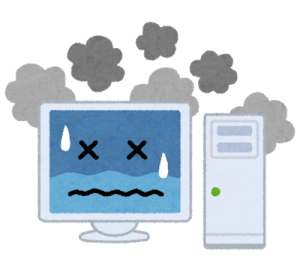
故障原因を見つけるためには、まず基本的なチェックから始めることが重要です。電源が正常に供給されているかどうか、ケーブルの接続が正しいかを確認しましょう。それから、メモリやハードディスクなどのハードウェアがしっかりと接続されているかもチェックする必要があります。最初に簡単なチェックを行うことで、問題を早急に特定しやすくなります。
3.1. 自作PCの代表的な故障原因
自作PCでよく見られる故障原因にはいくつかあります。まずは電源ユニットのトラブルです。電源が供給されない場合、全く動作しないことが多いです。次に、多いのがメモリの問題です。メモリの不良は、突然のシャットダウンやブルースクリーンの原因となることがあります。また、グラフィックカードの問題も見逃せません。表示が乱れることや、映像が出なくなるなどの故障が発生します。これらの初期トラブルを確認することで、故障の原因が特定しやすくなります。
3.2. 故障原因別の対応策
電源ユニットが原因の場合、まずは電源ケーブルやコンセントをチェックしましょう。次に、メモリが原因なら、メモリスロットを清掃し、メモリを別のスロットに挿してみてください。それから、グラフィックカードが問題なら、一度外して接続を確認し、場合によっては新しいカードと交換してみるのも手です。最後に、ハードディスクに異音が聞こえるなら、早いうちにデータをバックアップし、新しいディスクに交換することをおすすめします。
3.3. トラブルシューティングの基本手順
まずはじめに、問題の発生状況を詳しく聞き取りましょう。次に、各種ケーブルやコネクタの接続を確認します。これにより、かなりのトラブルが解決可能です。それから、BIOS設定をリセットし、初期化を行います。最後に、ハードウェアの故障が疑われる場合は、テスト用の部品と交換してみると故障箇所が特定しやすくなります。これらの手順を守ることで、効率的に問題を解決できるでしょう。
4. 修理の見積もりを取る前に知っておくべきこと
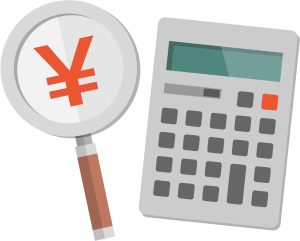
修理の見積もりを取る前に、いくつかの重要なポイントを確認しておくことが大切です。まず、修理が必要な箇所を正確に把握しましょう。次に、信頼できる業者を選ぶために、口コミやレビューを参考にします。最後に、見積もりの内訳や比較を行い、納得できる選択をすることが求められます。
4.1. 見積もりに含まれる費用の内訳
見積もりには、さまざまな費用が含まれることが一般的です。まず、基本的な修理作業の費用が含まれます。また、部品代も見積もりの重要な一部となります。さらに、交通費や出張費が追加されることがあります。
これらの費用がどのように計算されるのかを理解しておくことは大切です。比較することで、適正な価格かどうかを判断できます。また、追加料金が発生する可能性があるかどうか、事前に業者に確認しておくと安心です。そして、最終的な合計額を把握することが修理費用の計画に役立つでしょう。
4.2. 修理費用を節約するためのコツ
修理費用を節約するためには、いくつかの方法があります。まず、複数の業者から見積もりを取ることで、比較検討を行うことが重要です。同じ内容の修理を依頼する場合でも、業者によって価格が異なることが多いためです。
次に、修理のタイミングを工夫することも有効です。定期的なメンテナンスを行うことで、大きな修理が必要になる前に対処できることもあります。そして、自分でできる簡単な修理は、自身で行うことで費用を抑えられる場合もあるのです。また、割引やクーポンを活用することも一つの手段です。これらの方法を組み合わせることで、修理費用を効果的に節約できるでしょう。
4.3. 修理にかかる時間とその目安
修理にかかる時間は、修理内容と業者によって異なります。通常の修理作業は、数時間から数日程度で終わることが多いです。しかし、複雑な修理や特殊な部品が必要な場合は、さらに時間がかかることがあります。
また、修理の繁忙期や業者のスケジュールによっても変動します。事前に業者に修理にかかる時間を確認しておくことが重要です。さらに、急ぎの修理を依頼する際には、追加料金が発生する場合があることも考慮しましょう。計画的に修理を依頼することで、無駄な時間と費用を節約できるでしょう。
5. 富士市内で利用できる修理サービスの種類

富士市内では、様々な修理サービスを利用できます。一般的には、デリバリー修理、リモート診断、そして持ち込み修理の3つの形式が多くの方に選ばれています。それぞれのサービスには独自のメリットがあり、自分のニーズに応じて選ぶことができます。修理する物や修理の緊急度、利用者の時間が限られている場合には、それぞれのサービスの特徴を理解して選ぶことが重要です。
5.1. デリバリー修理サービスのメリット
デリバリー修理サービスには多くのメリットがあります。まず、自宅から出ることなく修理が完了するため、非常に便利です。また、重たい家電や大きな家具などを運ぶ手間が省けるのも見逃せないポイントです。さらに、デリバリーサービスを利用することで時間を有効に使うことができます。例えば、忙しい日常の中で修理のために時間を割く必要がなくなります。これにより、他の重要な予定を優先することができるのです。
他にも、デリバリー修理ではプロの技術者が直接自宅に訪問してくれるため、安心感があります。自分で適切な方法を見つけたり、部品を調達したりする必要がないので、ストレスが軽減されます。さらに、故障の原因がわからない場合でも、専門家が現地で診断し迅速に対応してくれるので非常に頼もしいです。したがって、デリバリー修理サービスは忙しい人や大きな物を修理する必要がある場合に特に役立ちます。
5.2. リモート診断の流れとその利点
リモート診断は最近注目されているサービスです。まず、インターネットを通じて専用のアプリやソフトにアクセスします。次に、技術者とオンラインで繋がり、故障箇所や問題点について説明します。これにより、現地に出向くことなく診断を受けることができます。このため、時間と交通費が節約できるのが大きな利点です。
リモート診断のもう一つの利点は、迅速な対応が可能になることです。故障が発生した際にすぐに連絡を取ることで、その場でのトラブルシューティングも期待できます。特に小さなトラブルや調整が必要な場合には、すぐに修理が完了することもあります。また、診断の結果に応じて必要な部品を前もって準備することができるため、後の修理がスムーズになります。このように、リモート診断は時間と費用の面で非常に効率的です。
リモート診断はまた、技術者不足の解消にも役立つでしょう。在宅で診断が可能なため、一度に多くの顧客に対応できるのです。これは、地域によって技術者が限られている場合にも大変有効です。したがって、リモート診断は効率的で迅速な対応が求められる現代におすすめのサービスです。
5.3. 持ち込み修理のポイント
持ち込み修理を利用する際にはいくつかのポイントがあります。まず、自分で持ち込む必要があるため、修理する物のサイズや重さを考慮することが重要です。また、修理店の営業時間や場所を事前に確認し、スムーズに持ち込めるように準備しましょう。これにより、無駄な時間を省くことができます。
持ち込み修理のもう一つのポイントは、事前に予約を取ることです。予約をすることで、待ち時間が短くなり、迅速に修理が行われます。また、修理の内容や費用についても事前に説明を受けることで、安心して修理を依頼することができます。特に緊急の修理が必要な場合には、予約が重要です。
最後に、持ち込み修理では専門の技術者による詳細な診断が受けられるのが大きな利点です。修理店には専門的な設備や道具が整っているため、より高度な修理が可能です。これにより、修理の精度が高くなるだけでなく、長期的に使用できる状態に戻ることが期待できます。したがって、持ち込み修理は確実で高品質な修理を求める方にとって非常に有効な方法です。
6. 修理後に注意すべきメンテナンス方法

修理後には、デバイスを長持ちさせるために適切なメンテナンスを行うことが重要です。まずは、日常的な点検を怠らないことです。次に、定期的なハードウェアのクリーニングを行いましょう。また、ソフトウェアのアップデートも怠らないよう心掛けてください。これらの方法を実践することで、デバイスのパフォーマンスを最適に保つことができます。今回は、これらの基本的なメンテナンス方法について詳しく説明します。
6.1. 日常のメンテナンスチェックリスト
日常のメンテナンスは、デバイスの安定した動作を保つために欠かせません。まず、デバイスの表面を定期的に清潔に保つことが重要です。ほこりを取り除くことで、動作不良を防ぐことができます。次に、異常な発熱がないか確認してください。発熱が続く場合には、内部に問題がある可能性が高いです。また、動作の遅延や再起動の頻度もチェックしましょう。これらの現象は、デバイス内部のハードウェアやソフトウェアに不具合があることを示している場合があります。
次に、具体的なチェック項目として、バッテリーの状態も確認しましょう。バッテリーの減りが早い場合は、交換を検討することが重要です。また、充電器やケーブルの状態も定期的に確認し、異常がないか確認しましょう。これらの小さな点にも注意を払うことで、デバイスの寿命を延ばすことができます。以上が、日常のメンテナンスチェックリストです。
6.2. 定期的なハードウェアのクリーニング方法
ハードウェアを清掃することは、デバイスの長寿命化に直結します。まずは、デバイスの外観を清掃することから始めましょう。柔らかい布巾を使って、ほこりや汚れをふき取ることで、見た目も美しく保てます。次に、内部のクリーニングです。こちらは、特に注意が必要です。専用のクリーニングキットを使用し、静電気に注意しながら作業を行ってください。
さらに、冷却ファンやヒートシンクの清掃も重要です。これらの部分にほこりがたまると、効率的な冷却ができなくなり、デバイスが過熱する原因になります。ファンの回転をチェックし、必要に応じて潤滑油を使用することで、正常な動作を維持することができます。また、細かい部分には、圧縮空気を用いてほこりを吹き飛ばすのも効果的です。これらの方法を実践して、ハードウェアを定期的に清掃しましょう。
6.3. ソフトウェアのアップデートの重要性
ソフトウェアのアップデートは、デバイスのセキュリティとパフォーマンスを保つための基本です。まず、最新のアップデートを適用することで、既知の脆弱性やバグが修正されます。これによって、デバイスが外部の脅威から守られます。そして、新機能や改善された性能も享受できるため、操作性が向上します。
また、ソフトウェアアップデートは、互換性の問題を解消する役割も果たしています。新しいハードウェアや他のソフトウェアとの互換性を保つことができるため、デバイス全体の動作がスムーズになります。さらに、古いバージョンのソフトウェアを使い続けると、予期しない不具合が発生するリスクが高まります。
最後に、アップデートのタイミングも重要です。定期的にシステムチェックを行い、必要なアップデートがないか確認しましょう。これにより、デバイスの恒常的なパフォーマンスを保ち、安全に使用することができます。以上が、ソフトウェアのアップデートの重要性についての説明です。
7. 修理前にデータバックアップを取る方法

パソコンやスマートフォンの修理を行う前に、データのバックアップを取ることは非常に重要です。修理の過程でデータが失われるリスクを未然に防ぐためです。それにはまず、自分に合ったバックアップ方法を見つけることが必要です。クラウドストレージや外部ハードディスクなど、さまざまな方法がありますから、最適な手段を選べると良いでしょう。本記事では、それぞれの方法と手順について詳しく解説していきます。
7.1. バックアップの基本手順とツール
データバックアップの基本手順を知ることは重要です。まず、どのデータをバックアップするか整理します。次に、そのデータを保存するためのツールを選びます。ここでは、無料で使えるクラウドストレージや、専用のバックアップ法用のソフトウェアが役立ちます。
一度にすべてのデータをバックアップするのではなく、重要なデータから順にバックアップしていくとスムーズです。それにより、不要なデータのバックアップを避けることができます。さらに、定期的にバックアップの内容を確認し、更新することも欠かせません。
最後に、バックアップしたデータが正しく保存されているか確認しましょう。これにより、不完全なバックアップを防ぎ、データの安全を保障することができます。このように、基本の手順を踏むことで、安心してデータの保護ができます。
7.2. クラウドストレージの活用法
クラウドストレージは、インターネットを利用してデータを保存する便利な方法です。まず、無料で利用できるクラウドストレージサービスを選びます。Google ドライブやDropbox、OneDriveなどが一般的です。
次に、選んだサービスにアカウントを作成し、利用規約を確認します。その後、バックアップしたいデータを選び、クラウドストレージにアップロードします。この手順を繰り返すことで、必要なデータを簡単にバックアップできます。
クラウドストレージの活用法は、どこからでも簡単にデータにアクセスできる点です。これにより、移動中でもデータを確認したり、必要に応じてダウンロードしたりできます。さらに、自動バックアップ機能を利用すると、手間をかけずにデータ保護ができます。こうした手軽さから、クラウドストレージは非常に有効です。
7.3. 外部ハードディスクへのバックアップ
外部ハードディスクへのバックアップは、物理的なデバイスを使った方法です。まず、容量の大きい外部ハードディスクを用意します。購入する際は、信頼性が高く評価されている製品を選ぶことが重要です。
次に、外部ハードディスクをパソコンに接続し、データの移動を開始します。バックアップしたいデータを選び、ドラッグ&ドロップで移動するだけで完了です。この方法は非常に簡単ですし、高速である場合が多いです。
外部ハードディスクの利点は、インターネット接続が不要な点です。これにより、ネット環境に左右されずにデータを保護できます。さらに、複数のハードディスクを使うことで、バックアップの冗長性を確保し、より安全性を高めます。定期的にバックアップを行うことで、安心してデータを保護することができます。
自作PCの修理・メンテナンスを検討中の方は、ぜひお気軽にお問い合わせください!







